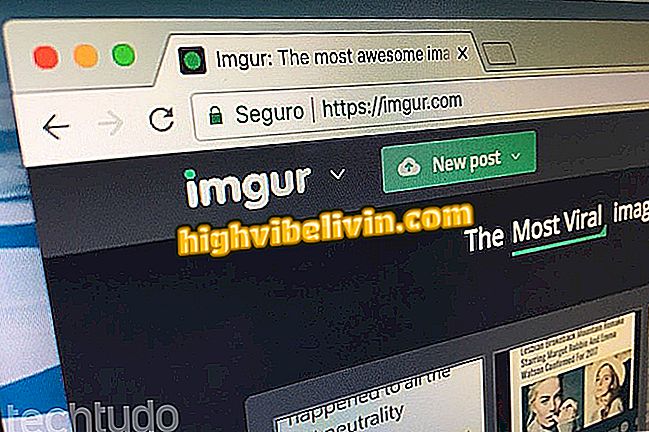Pixlr Editor를 사용하여 PC로 사진의 인물 모드를 만드는 방법
Pixlr Editor 온라인 서비스는 iPhone (iOS) 및 Android 장치 세로 모드 도구를 시뮬레이션하여 배경 장면을 흐리게 처리하고 이미지의 일부 요소를 집중시킬 수 있습니다. 편집기는 무료이며 브라우저를 통해 Windows 및 MacOS 운영 체제를 실행하는 컴퓨터에서 웹 도구로 사용할 수 있습니다. 사진은 JPEG, PNG, BMP, TIFF 및 PXD 형식으로 저장할 수 있습니다.
이 도구는 소셜 네트워크에 게시하기 전에 사진을 더 재미 있고 전문적으로 보이게하려는 사람들에게 이상적입니다. 다음 자습서에서 Pixlr 편집기의 흐림 도구를 사용하여 컴퓨터에서 인물 모드를 가져 오는 방법을 확인하십시오.
Pixlr을 사용하여 휴대 전화에서 사진을 편집하는 방법?

Pixlr Editor를 사용하면 이미지를 편집하여 스마트 폰의 인물 모드 효과를 시뮬레이션 할 수 있습니다.
1 단계. Pixlr Editor 웹 사이트로 이동하여 "컴퓨터에서 이미지 열기"옵션을 클릭하십시오.

컴퓨터에서 사진을 가져 오는 Pixlr 옵션
2 단계. 브라우저 창을 사용하여 컴퓨터에서 이미지를 선택하고 "열기"를 클릭하십시오.

컴퓨터의 이미지를 Pixlr Editor로 가져 오기위한 동작
3 단계. 편집기에서 사진이 열린 상태에서 물방울 아이콘으로 이동하여 흐리게 도구를 활성화하십시오.

온라인 Pixlr Editor 서비스의 Blur 도구를 활성화하는 동작
4 단계. 이미지 위에있는 부분에서 "Brush"옆에 나타나는 숫자를 클릭하십시오.

온라인 Pixlr Editor 서비스에서 브러시 크기를 사용자 정의하는 옵션
단계 5. 이미지를 흐리게하려는 영역에 맞는 브러시 크기를 선택하십시오. 이 화면을 종료하려면 백그라운드에서 사진을 클릭하십시오.

Pixlr 편집기 온라인 서비스 브러쉬 옵션
단계 6.이 시점에서 편집 할 영역 위에 마우스 포인터를 올려 놓습니다. 효과를 적용하려면 마우스 오른쪽 버튼으로 두 번 클릭하고 초점이 맞지 않을 영역 위로 포인터를 슬라이드합니다.

온라인 도구로 Pixlr Editor를 사용하여 사진의 배경을 흐리게 처리하는 작업
7. 배경의 흐림 효과에 만족하면 "파일"옵션을 클릭 한 다음 "저장 ..."을 클릭하십시오.

편집 한 이미지를 컴퓨터에 저장하는 Pixlr 편집기 화면에 액세스하는 작업
단계 8. 이제 이미지의 이름, 원하는 형식 및 생성 된 파일의 품질을 선택하십시오. 그런 다음 "OK"를 선택하십시오.

Pixlr 편집기 온라인 서비스에서 편집 된 사진을 다운로드 할 준비를하는 작업
단계 9. 컴퓨터에서 폴더를 선택하고 "저장"을 클릭하여 이미지를 다운로드합니다.

Pixlr 편집기에서 이미지 편집을 컴퓨터에 저장하는 작업
소셜 네트워크에서 공유하기 전에 이미지를 향상시킬 수있는 힌트를 얻으십시오.
최고의 무료 사진 편집 앱은 무엇입니까? 포럼에서 Exchange 팁.